
スマートホームガジェットを削除する場合は、ゴミ箱に捨てたり、販売したり、譲渡したりしないでください。あなたがあなたの家から製品を取り出す前に、あなたはそれらからデータを一掃するべきです。
SmarthomeTechには個人データが含まれる場合があります
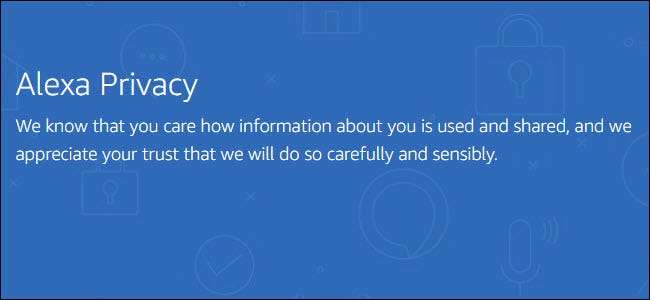
スマートホームは絶えず変化しており、最高の技術となるのは明日の古いニュースでしょう。 AmazonがよりスリムなRingProをリリースしたときのように、デバイスが同じ製品のより良いバージョンに置き換えられることがあります。また、あるエコシステムに飛び込んで、SmartThingsからWinkへの切り替えなど、ニーズにより適した別のエコシステムが出現した場合もあります。
理由が何であれ、古いスマートホームハードウェアを廃止する時期になることがあります。あなたはそれを投げたいかもしれません、あなたはそれを家族に与えたいかもしれません、あるいはあなたはそれを売りたいかもしれません。ただし、その前に、スマートホームシステムからデバイスを適切に削除し、そのデータを消去する必要があります。そうしないと、保存した資格情報に他の誰かがアクセスするリスクがあります。 (ただし、ゴミ箱に捨てるのではなく、電子機器のリサイクル業者に持っていく必要があります!)
音声アシスタントやスマートプラグを抜いて1日電話をかけたくなるかもしれませんが、実際には、これらのデバイスにはあなたに関する情報が含まれている可能性があります。それはあなたの場所、あなたのネットワーク、あるいはパスワードかもしれません。デバイスにこの種の情報が含まれていない場合(一部のZ-Wave電球など)でも、他の誰かが古いガジェットを使用することを意図している場合、古いものを保持している使用済みのスマートデバイスを接続する際に問題が発生します接続情報。
残念ながら、スマートデバイスを出荷時設定にリセットするプロセスは、スマートデバイス自体と同じくらい幅広く多様です。一部のスマートホームギアには、トリックを実行するリセットボタンがあります。その一部はアプリを使用する必要があります。そして、いくつかは両方のオプションを提供します。リセットボタンを使用する場合は、デバイスが実際に出荷時設定にリセットされていることを再確認してください。たとえば、ルーターにはリセットボタンが付いていることがよくありますが、それらはパワーサイクル操作を実行します。
AmazonEchoを出荷時設定にリセットする方法

アマゾンエコー デバイスは、Wi-Fiネットワークに関する情報だけでなく、Bluetoothを介して接続するデバイス(電話をペアリングした場合など)も保持します。エコーのリセットは簡単ですが、正確な手順は使用しているエコーによって異なります。
第1世代のEcho、Echo Plus、またはEcho Dotを使用している場合は、他のEchoデバイスとは異なるプロセスを実行します。ペーパークリップをつかんで曲げないでください。次に、エコーを持ち上げて、下部の穴を見つけます。ボタンが押されたと感じるまでペーパークリップを挿入し、ペーパークリップを5〜8秒間押し続けます。ライトリングがオフになってからオンになります。工場出荷時の状態へのリセットが完了し、セットアップのプロンプトが表示されます。
Echo Dot Second Generation、Echo Second Generation、およびEcho Plus Second Generationの場合は、音量を押したまま、マイクをオフにするボタンを25秒間押し続けます。ライトリングがオフとオンになり、出荷時設定へのリセットが行われます。
EchoDot第3世代とEchoInput、Echo Auto、Echo Subは似ていますが、この場合、アクションボタンを25秒間押し続けます。
Echo ShowまたはSpotがある場合は、画面を使用してリセットします。上から下にスワイプして、[設定]をタップします。次に、[デバイスオプション]をタップしてから、[工場出荷時のデフォルトにリセット]をタップします。
プロセスが正しいかどうかわからない場合は、Amazonがまとめました 役立つビデオ それぞれの方法を示します。
GoogleHomeを出荷時設定にリセットする方法
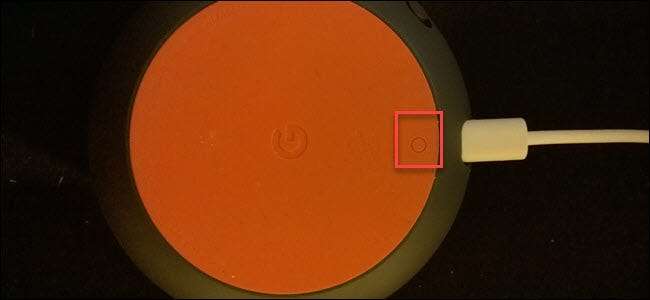
Amazon Echoデバイスと同様に、工場出荷時の状態にリセットする必要があります Googleホーム もう使用する予定のないデバイス。ただし、ここでのプロセスははるかに一貫性があります。
HomeMiniまたはHomeMaxをお持ちの場合は、デバイスの下側にある電源コードの近くにある小さなボタンを探してください。これを15秒間保持します。ホームデバイスが出荷時設定へのリセットプロセスを確認するのが聞こえ、リセットの開始までのカウントダウンも役立ちます。
Google Home(フルサイズのユニット)をお持ちの場合は、ユニットの背面にあるマイクミュートボタンを15秒間押し続けます。出荷時設定へのリセットが差し迫っていることを確認する音声が聞こえます。
そして、あなたが持っているなら Google Home Hub ユニットの背面にある両方の音量ボタンを15秒間押し続けます。他のすべてのGoogleユニットと同様に、出荷時設定へのリセットの確認が音声で聞こえます。
WinkおよびSmartThingsでZ-Waveデバイスを除外する方法
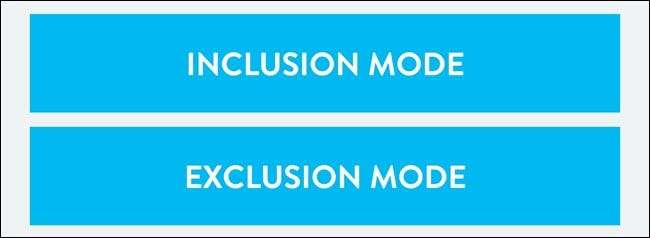
ハブを出荷時設定にリセットする前に、 Z-Waveデバイス 。 Z-Waveデバイスは、接続されているデバイスに関する情報をハブに保存するだけでなく、接続されているハブに関する情報も保存します。そして、その情報が削除されるまで、別のハブに接続することはありません。デバイスを譲渡または売却した場合、新しい所有者が自分で除外を行うことができますが、デバイスの手順を実行すると、セットアップが簡単になります。
WinkとSmartThingsの両方に、この目的のための除外モードオプションが含まれています。ただし、SmartThingsの場合、ハブに接続したすべてのものに対してデバイスを取り外す必要があります。 SmartThings Exclusionモードオプションを使用して、デバイスを別のネットワークから切断できます(たとえば、誰かがデバイスを渡す前にデバイスを取り外すのを忘れた場合)。
Winkで、ハブ-> Z-Waveコントロール->除外モードに移動します。次に、デバイスに移動して使用します。ウィンドウセンサーの場合は、デバイスを開閉します。スマートロックの場合は、ロックコードを入力します。これで、デバイスは除外されます。
SmartThingsで、デバイスを見つけ、[編集]をタップし、マイナスアイコンをタップして、デバイスを削除することを確認します。これで、デバイスは除外されます。
ウィンクハブを出荷時設定にリセットする方法

工場出荷時設定へのリセット どこが好きですか 簡単なプロセスではありません。ハブの下部にはリセットボタンがありますが、実行する正確な手順がわからない場合は、デバイスを再起動するだけです。ただし、このデバイスはネットワーク、接続されているデバイス、およびWinkアカウントに関する詳細を保持しているため、廃止するときにWinkを出荷時設定にリセットする必要があります。
リセットするには、ペーパークリップを取り出して曲げを外し、ハブの下部にあるリセット穴に押し込み、ペーパークリップをそこに保持します。ハブのLEDが緑色に点灯から緑色に点滅、白色に点滅に変わります。白く点滅している場合は、リセットボタンを押すのをやめます。
ウィンクハブがまだ白く点滅している間に、リセットを1回押しますが、長押ししないでください。白く点滅すると赤く点滅に変わります。ウィンクが赤く点滅しているのが見えたら、ペーパークリップを押してリセットホールドに戻します。ハブは青と緑を交互に開始します。これは、出荷時設定へのリセットプロセスが開始されたことを意味します。
リセットプロセスが終了すると、青と緑がゆっくり点滅する白に変わります。
SmartThingsハブを出荷時設定にリセットする方法

工場出荷時の状態にリセットするための最初のステップ SmartThings Huba プラグを抜くことです。次に、曲がったペーパークリップをつかみ、ハブの背面にあるリセットボタンを押します。ピンを押したまま、プラグを再接続します。ユニットの電源を入れ、ペーパークリップを30秒間そのままにします。前面のLEDが黄色の点滅から黄色の点灯に変わり、その時点でリセットボタンを放すことができます。ただし、完全な出荷時設定へのリセットが完了するまでに約15分かかるため、まだプラグを抜かないでください。
PhilipsHueを出荷時設定にリセットする方法

残念ながら、SmartThingsとは異なり、単に フィリップス・ヒュー Hueアプリの電球は出荷時設定にリセットされません。つまり、誰かに電球を渡した場合、その人は電球を使用するのに苦労し、おそらくシリアル番号を使用して手動で電球を追加する必要があります。 Hueアプリは、出荷時設定への電球のリセットをまったくサポートしていません。そのため、電球を出荷時の設定に復元する場合は、PhilipsHueスイッチが必要になります。
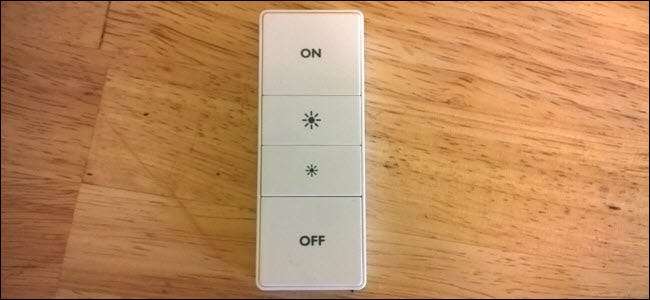
スイッチを使用してHue電球を出荷時設定にリセットするには、最初に1つを除くすべてのHue電球をオフにします(これは厳密には必要ありませんが、作業が簡単になる場合があります)。次に、Hueスイッチを電球に近づけます。電球をオンにしてから、スイッチのオンボタンとオフボタンを10秒間押し続けます。色相電球が点滅し、オンとオフをさらに1秒間押し続けます。ライトをオフにしてから、再びオンにします。電球は出荷時設定にリセットされています。
電球をリセットしたら、Philips HueBridgeを出荷時設定にリセットするのは簡単です。ブリッジを裏返し、[出荷時設定へのリセット]ボタンを見つけます。モデルによっては、それに到達するためにペーパークリップが必要になる場合があります。 5秒間押し続けます。上面のLEDが点滅し始めるのに十分な時間が経過していることがわかります。点滅が止まると、出荷時設定へのリセットが完了します。
NestサーモスタットとNestProtectをリセットする方法

私たちは 深くカバー 工場出荷時の状態にリセットしてアンインストールする方法 ネストサーモスタット 。サーモスタットをタップしてメインメニューを表示することをお勧めします。設定までスクロールして選択します。右にスクロールして、リセットを選択します。すべての設定を選択し、[リセット]を選択して、デバイスを出荷時設定にリセットすることを確認します。プロンプトが表示されたら、画面のダイヤルが左側から右側に移動するまでリングを右に回します。ユニットを押して「OK」を押します。 10秒待つと、リセットプロセスが開始されます。
のためのプロセス NestProtect 同様に実践的ですが、全体的にシンプルです。保護ボタンを10秒間押し続けます。 Protectがバージョン番号を話し始めたら、ボタンを放します。保持時間が長すぎると、プロセスがキャンセルされます。手放すと、Nestはカウントダウンし、設定を消去することを通知します。カウントダウンが完了すると、NestProtectによって設定が消去されます。
他のデバイスはどうですか?
残念ながら、Wi-Fiデバイスは他のスマートホームデバイスよりもさらに多様です。スマートホームとしてのWi-Fiには標準がありません。そのため、Wi-Fiに依存する新しいデバイスを購入する場合は、新しいアプリをダウンロードする必要があります(同じメーカーのものでない限り)。この標準の欠如のため、Wi-Fiスマートホームガジェットをリセットする方法は1つではありません。デバイスのメーカーに相談し、リセットボタンを確認し、アプリを調べて出荷時設定へのリセットオプションを探す必要があります。
Wi-FiデバイスはWi-Fiルーターに直接接続するため、デバイスから情報を消去することが特に重要です。それらにはあなたのSSIDとパスワードが含まれている可能性があり、それらからその情報を抽出することが可能かもしれません。
スマートホームのものを取り除くことにしたときに何をするにしても、余分な時間をかけて、すべての情報がクリアされていることを再確認してください。デバイスを出荷時設定にリセットしたら、デバイスを廃棄または渡す前に、デバイスが「初回セットアップ」モードになっていることを確認することをお勧めします。それが何の努力もせずに既存のシステムに接続する場合、あなたの情報はまだそこにあり、あなたは再び工場出荷時設定へのリセットプロセスを実行したいと思うでしょう。







